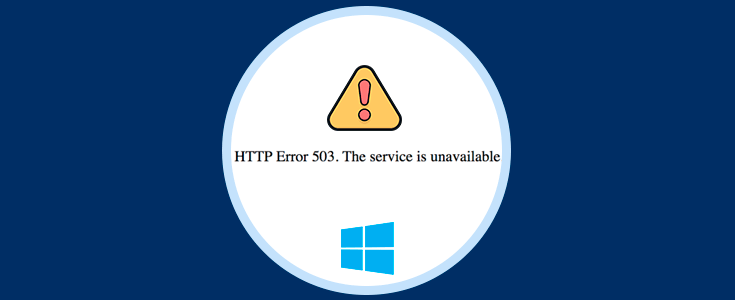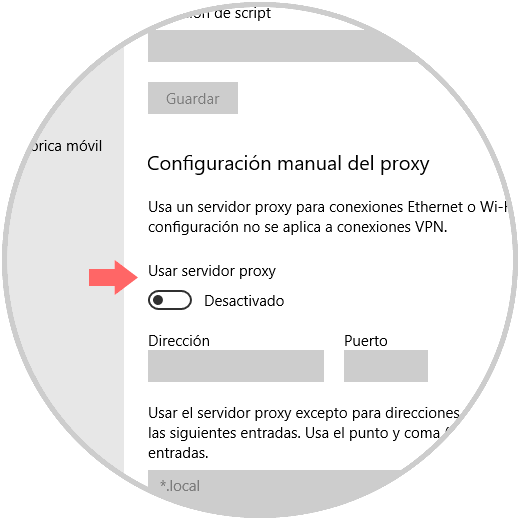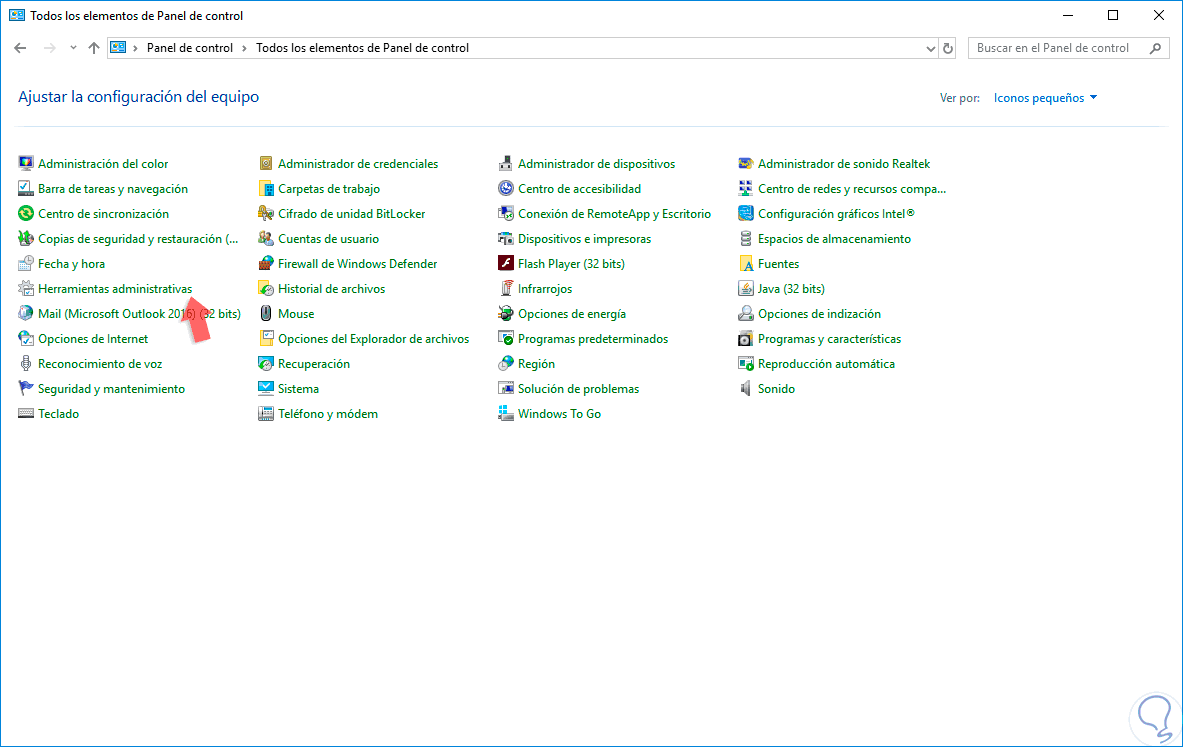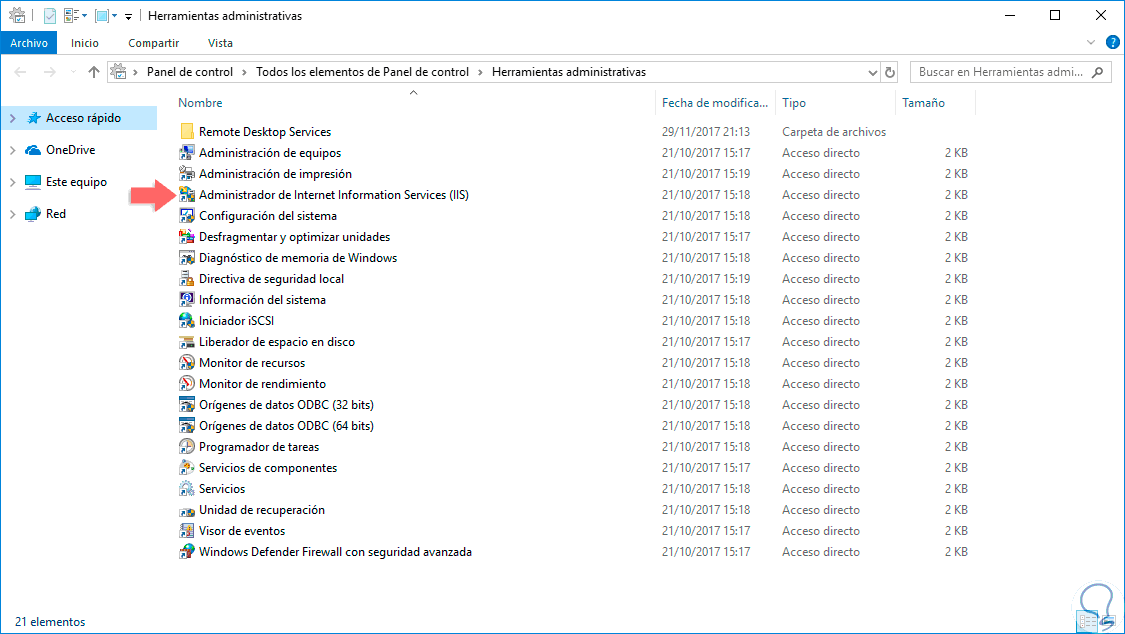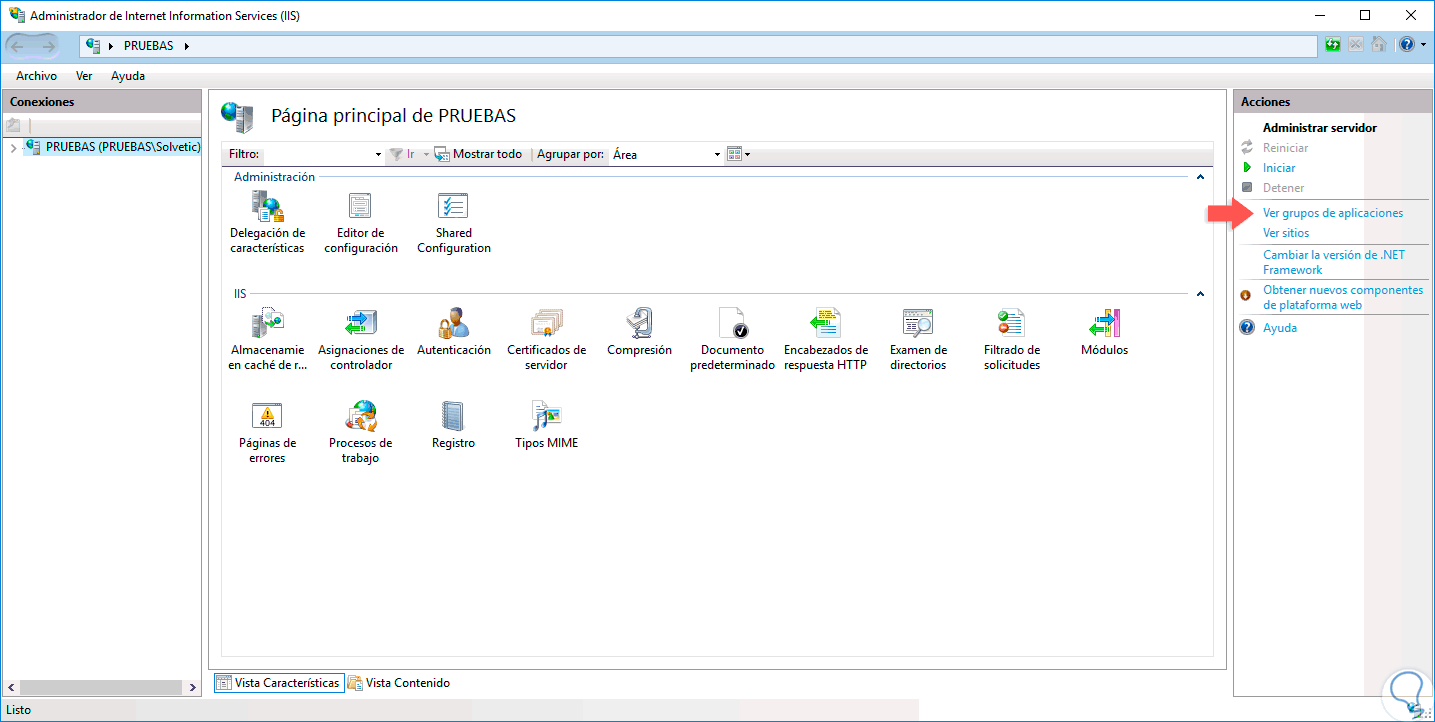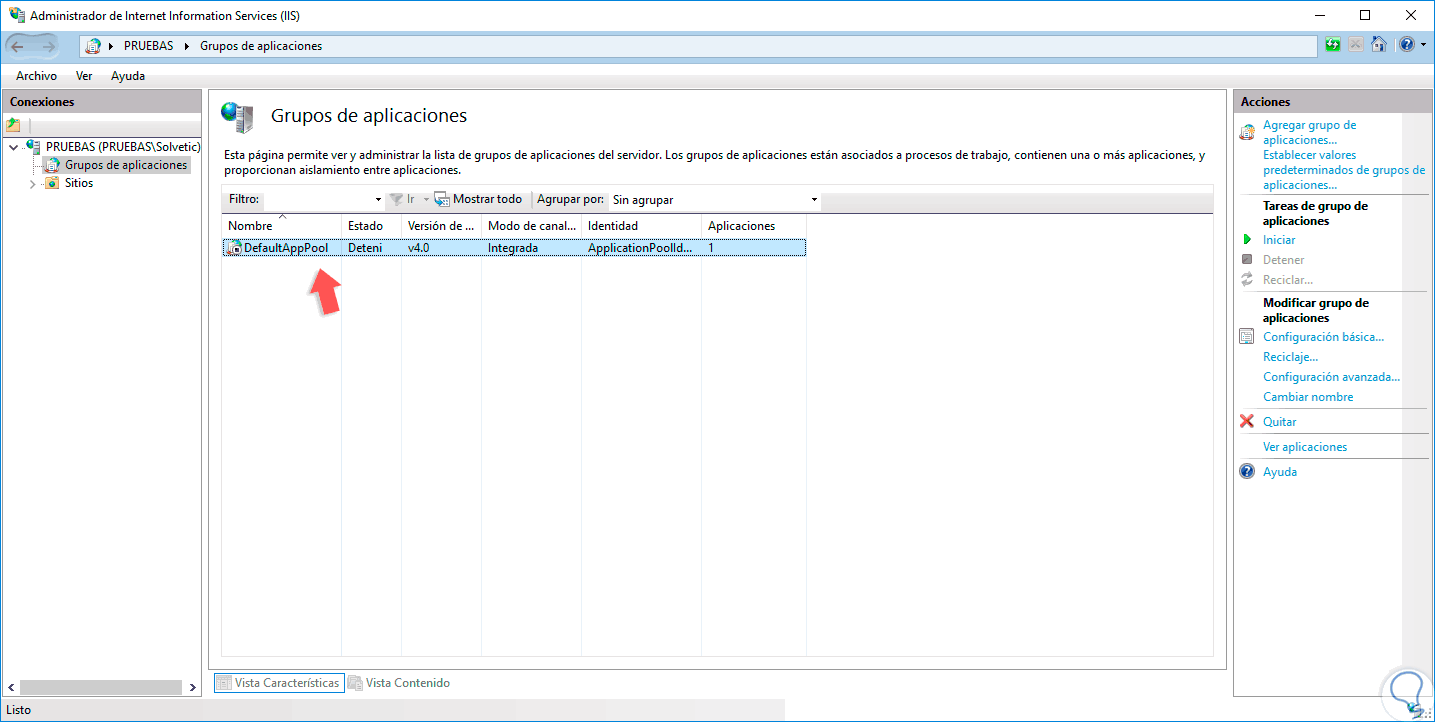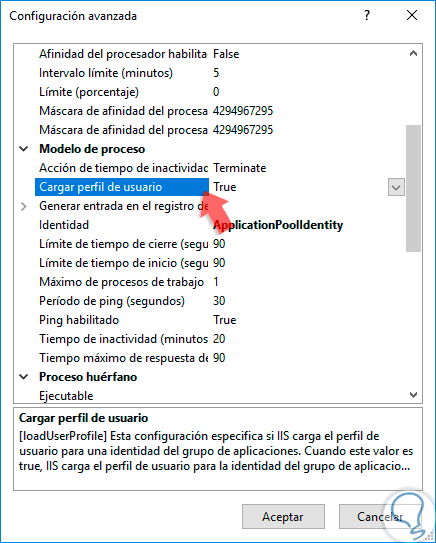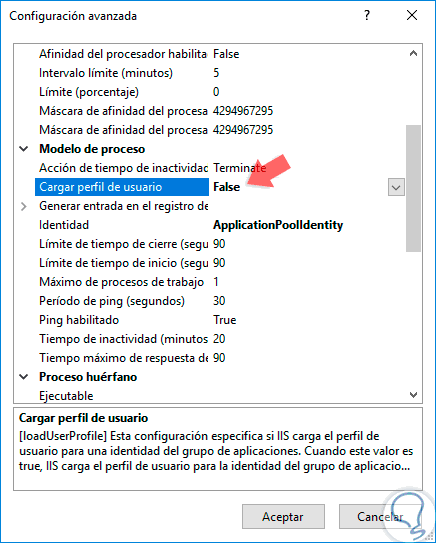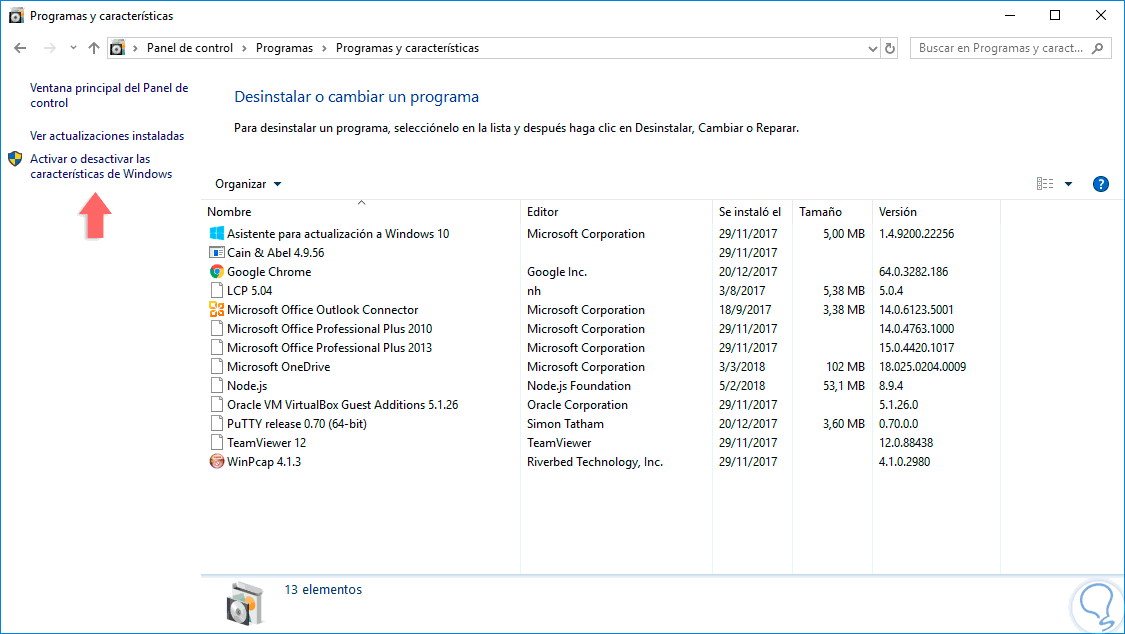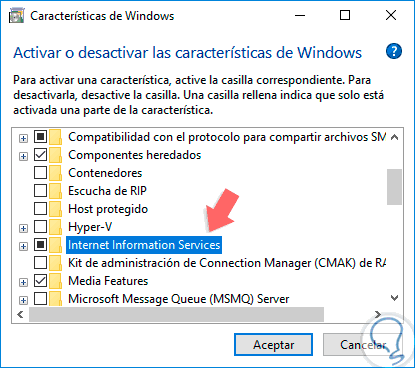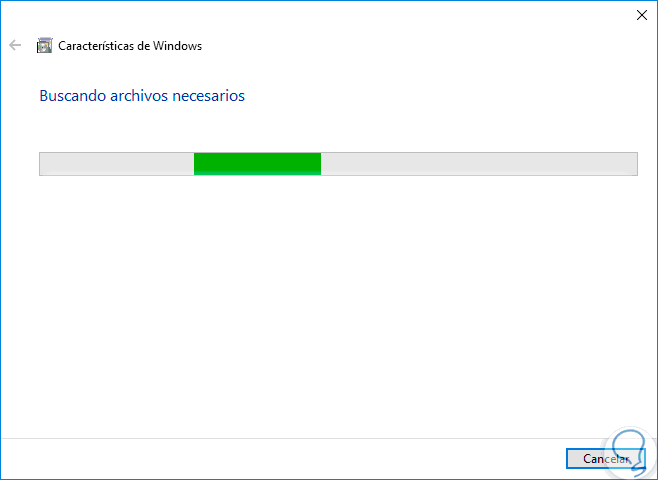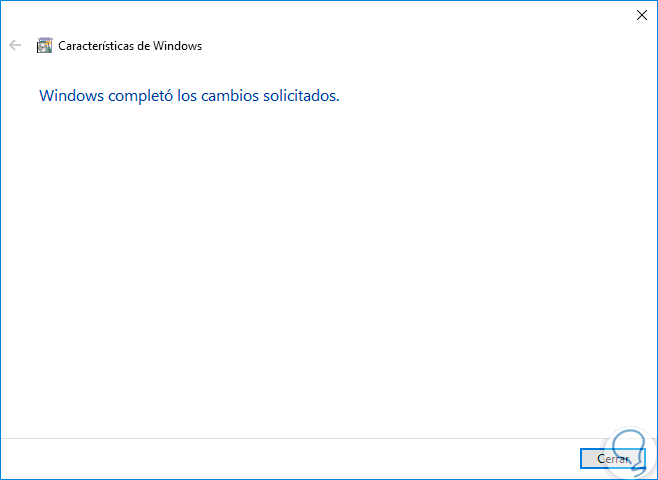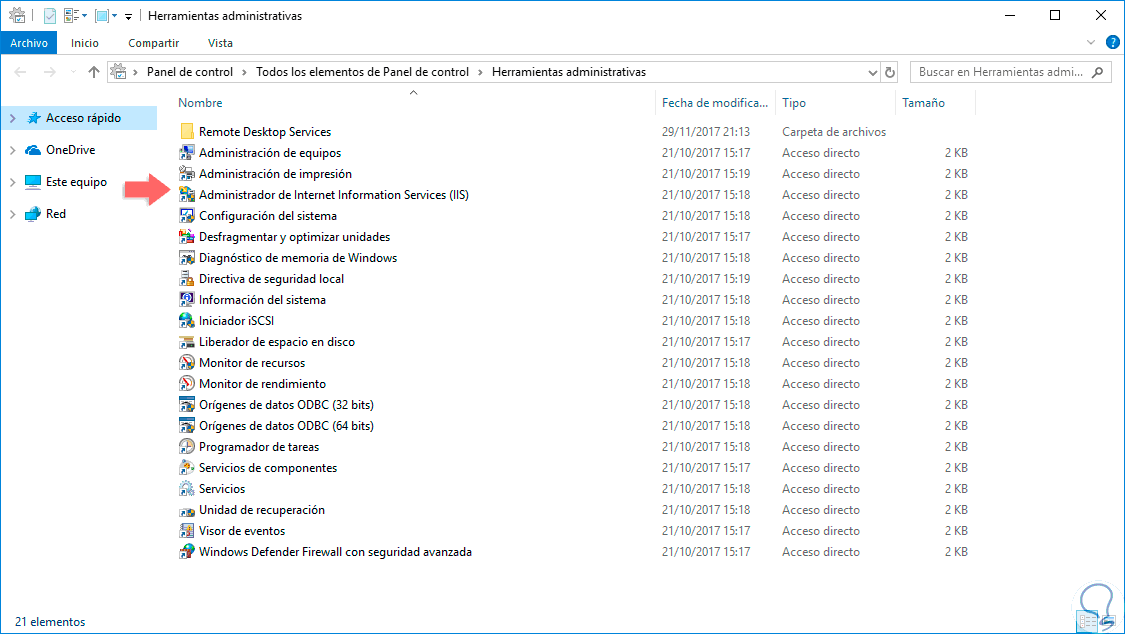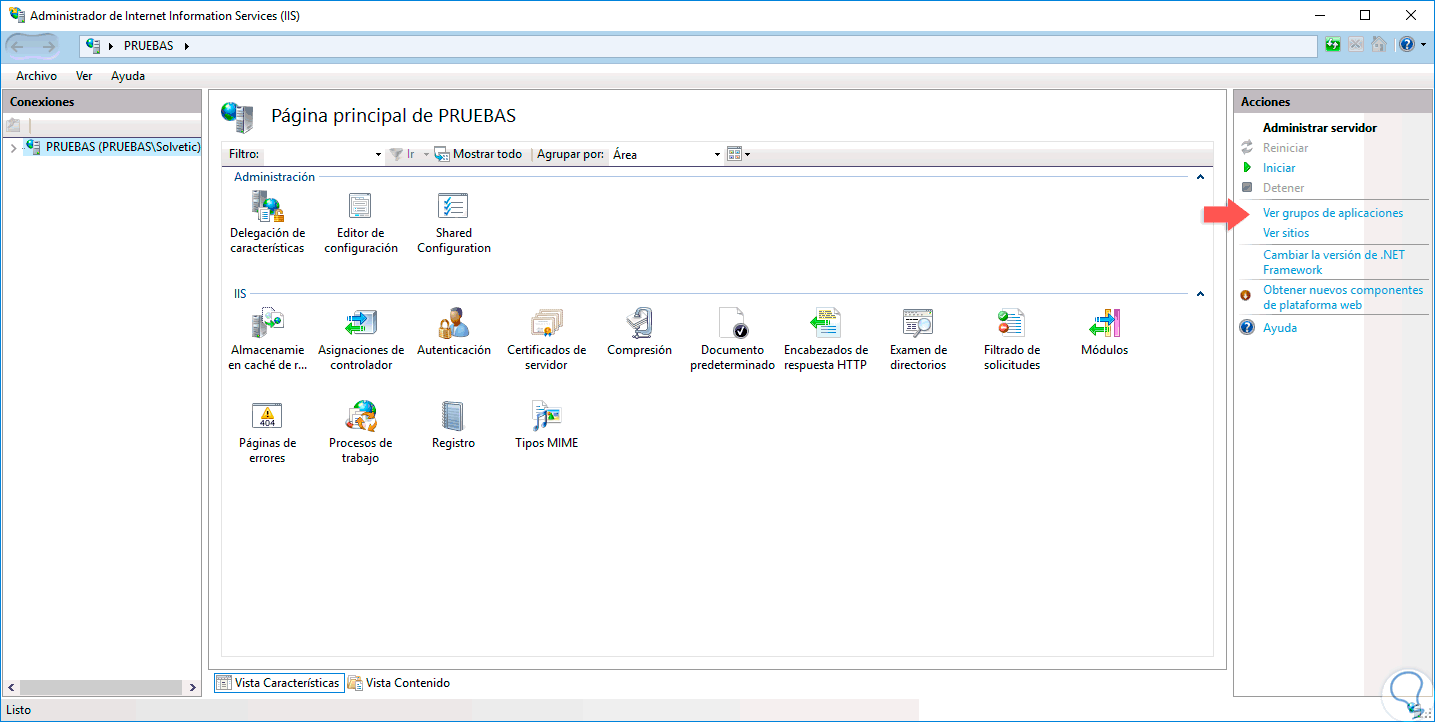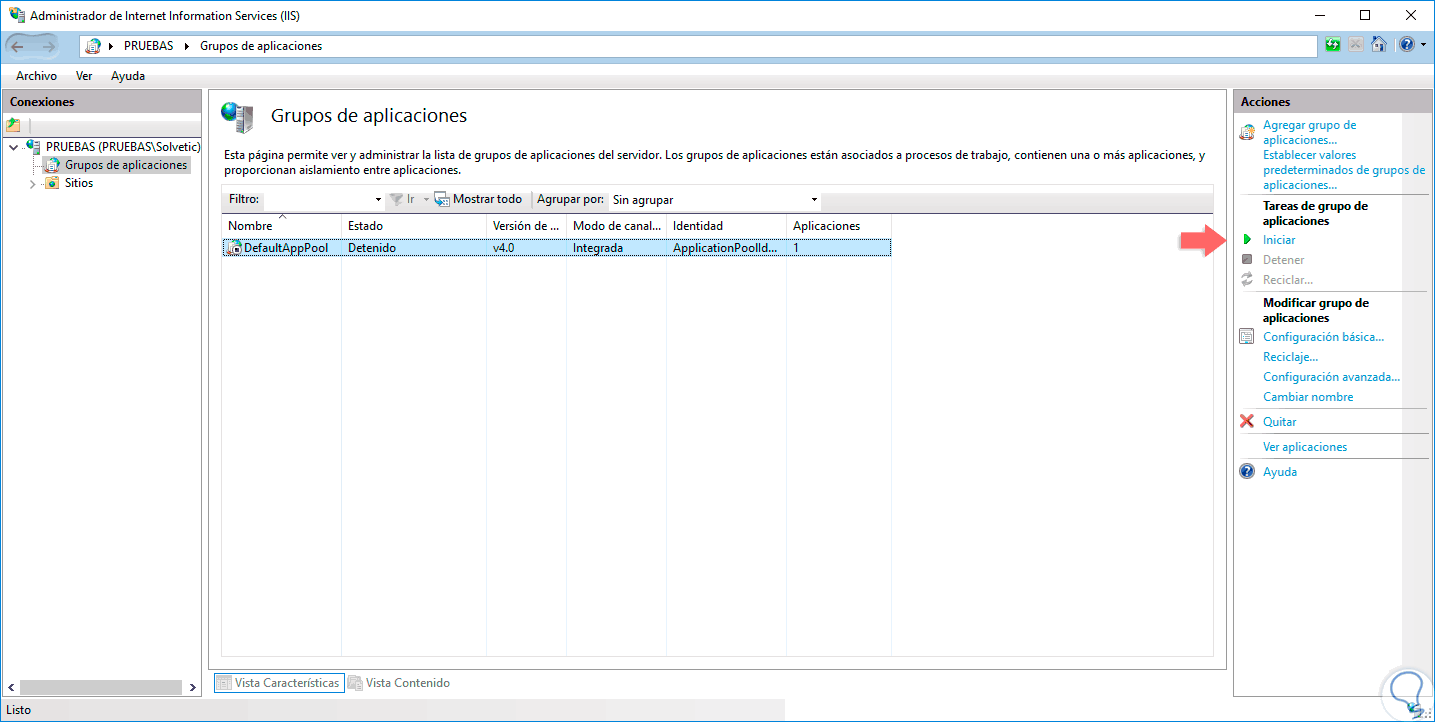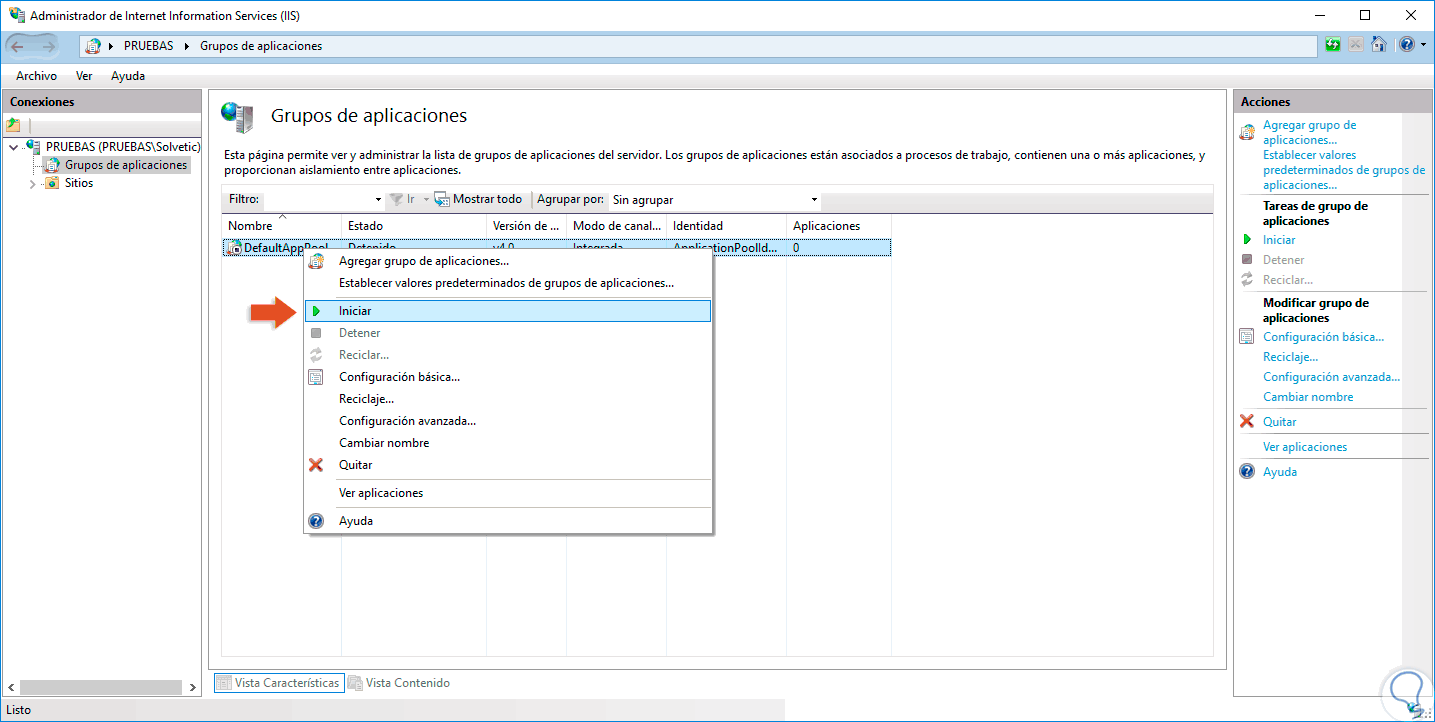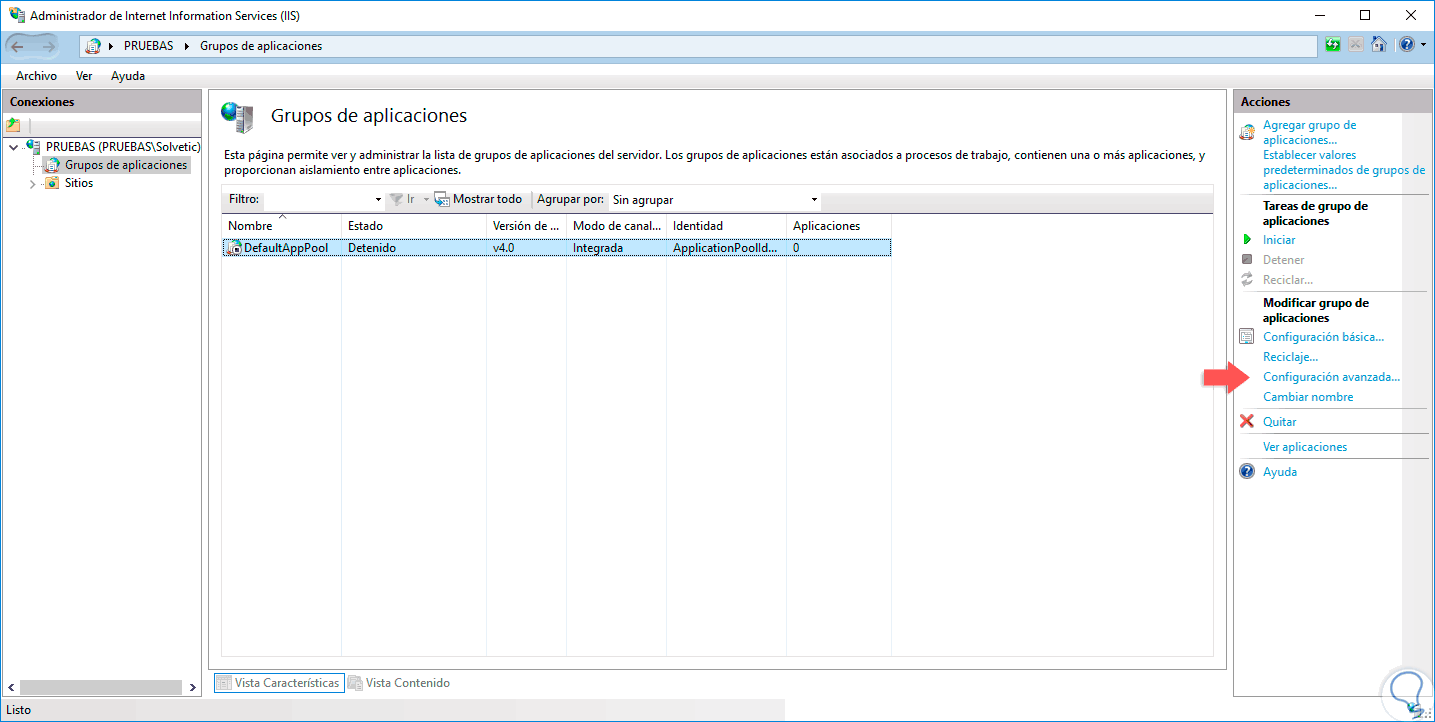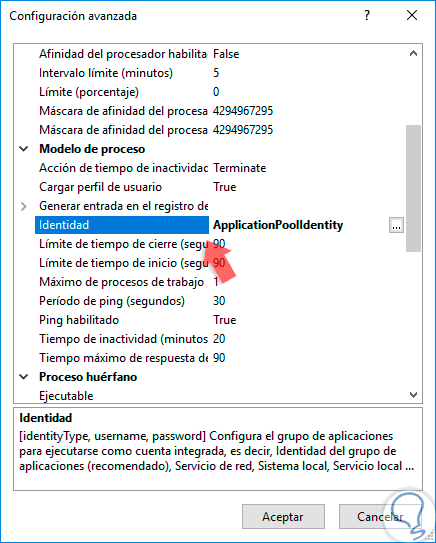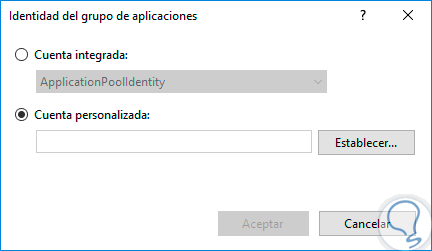Al navegar por la red, sin importar el tipo de navegador usado, es frecuente encontrarnos ante algunos errores que nos impiden hacer una óptima conexión, acceder a los sitios deseados o no desplegar todo el contenido de un sitio especifico.
Estos errores de navegación son errores del protocolo HTTP y una de sus ventajas para los administradores o personal de soporte es que estos errores cuentan con un código de estado los cuales son ideales para saber con detalle el error que está siendo generado y que está afectando la navegación.
Uno de estos errores comunes de HTTP es el error 503 the service is available (el servicio no está disponible), el cual indica que el servidor no puede procesar la petición que estamos realizando en ese momento.
Los códigos de error de HTTP están clasificados en una serie de grupos para identificarlos mejor, así, el error 503, su grupo de error es 5xx de códigos de estado HTTP lo cual significa que, aunque el servidor identifica la página web o la solicitud de recursos, su proceso de acceso no puede completarse satisfactoriamente.
- El servidor de destino está en labores de mantenimiento con el fin de instalar actualizaciones, copiar bases de datos o crear copias de seguridad y durante este procedimiento no está conectado a Internet lo cual impide su conexión.
- Configuración defectuosa del servidor DNS.
- El servidor de destino tiene una sobrecarga porque recibe más peticiones de las que es capaz de procesar y por ello responde con el mensaje de error 503.
Hoy en Solvetic traemos una serie de consejos para solucionar este error de forma efectiva y tener de nuevo el acceso deseado a los sitios web.
- Cargar de nuevo el sitio web que genera el error 503
- Visitar el sitio web más adelante
- Reiniciar nuestro modem o router apagándolo por 30 segundos y encendiéndolo de nuevo
- Reiniciar el sistema operativo para que todos los procesos y servicios sean cargados de nuevo
- Contactar al administrador o el servicio de atención de la página web para validar la causa del error y así descartar algún tipo de actualización o mantenimiento.
1Deshabilitar el servidor proxy en Windows 10, 8, 7
Cuando hacemos uso de un servidor proxy para navegar de forma segura y anónima, este puede ser el causante de este error 503 por dos razones:
- Si el servidor proxy está activo puede que dentro de la configuración lo tengamos inhabilitado.
- Si no usamos el servidor proxy, este puede estar habilitado y por ende no habrá ningún servicio desde donde tomar los servicios para establecer la conexión.
En este caso podemos revisar este valor de proxy así. En Windows 10 iremos a la siguiente ruta:
- Configuración
- Red e Internet
- Proxy
Allí debemos pulsar en el interruptor “Usar servidor proxy” para inhabilitarlo o validar la respectiva configuración si es necesario.
2Modificar el perfil de carga del usuario en Windows 10, 8, 7
Uno de los problemas que puede generar el error 503 está asociado al DefaultAppPool, para corregir esto debemos editar la opción de carga de perfil de usuario de la siguiente manera:
Ir al panel de control y en la sección “Ver por” definimos la opción “Iconos pequeños” y en las opciones centrales seleccionamos “Herramientas administrativas”:
En la ventana desplegada, veremos lo siguiente:
Allí daremos doble clic en la línea “Administrador de Internet Information Services (ISS)” y se desplegara lo siguiente:
Daremos clic en la línea “Ver grupo de aplicaciones” ubicada en el costado derecho y será desplegado lo siguiente:
Allí seleccionamos “DefaultAppPool” y damos clic en la opción “Configuración avanzada” en el costado derecho y en la ventana desplegada vamos a la sección “Modelo de proceso” donde seleccionaremos la línea “Cargar perfil de usuario”:
Allí pulsamos sobre el campo desplegable y seleccionamos el valor “False”. Pulsamos en Aceptar para aplicar los cambios.
3Iniciar el grupo de Aplicaciones en Windows 10, 8, 7
Al contar con el grupo de aplicaciones de la aplicación web, si este se detiene o se deshabilita, es una causa probable que el sitio web despliegue el error HTTP 503, haciendo referencia a que el servicio no está disponible. Adicional a esto, cualquier configuración incorrecta en el conjunto de aplicaciones es raíz de que el error sea desplegado.
Para habilitar el grupo de aplicaciones iremos a la siguiente ruta:
- Panel de control
- Programas
- Programas y características
Allí pulsamos en la opción “Activar o desactivar las características de Windows” ubicada en el costado izquierdo y en la ventana desplegada activamos la casilla “Internet Information Services”:
Pulsamos en Aceptar y veremos que inicia el proceso de configuración:
Una vez concluya veremos lo siguiente:
Pulsamos en Cerrar para salir del asistente. Ahora, iremos a la siguiente ruta:
- Panel de control
- Todos los elementos de Panel de control
- Herramientas administrativas
Allí damos doble clic sobre la opción “Administrador de Internet Information Services (ISS)” y será desplegado lo siguiente:
Allí pulsamos sobre la línea “Ver grupo de aplicaciones” en el costado derecho y en la nueva pulsamos sobre “DefaultAppPool” y en la columna “Estado” veremos el estado actual de dicha función:
Si está detenido, daremos clic derecho sobre esta línea y seleccionamos la opción “Iniciar”:
4Cambiar la identidad del grupo de aplicaciones en Windows 10, 8, 7
Otra acción que podemos ejecutar en el grupo de aplicaciones de IIS, es editar su identidad, para ello vamos a la ruta indicada anteriormente para acceder al administrador de IIS y allí seleccionamos “DefaultAppPool” y en el costado derecho seleccionamos “Configuración avanzada”:
En la ventana desplegada vamos a la sección “Modelo de proceso” y ubicamos la línea “Identidad”:
Allí pulsamos en el recuadro ubicado en el costado derecho y establecemos una nueva identidad. Luego vamos de nuevo al panel central y seleccionamos la opción “Reciclaje” para aplicar los cambios.
Algunas otras opciones que podemos tomar como alternativa son. Permanecer atento a los recursos de hosting que sean necesarios, esto en base a los recursos de tráfico que son necesarios ya que un aumento puede conducir sin problemas a la sobrecarga del servidor web y con ello a que se genere este error 503.
Actualizar de forma constante el software usado, esto ya que algún malware puede causar el error de HTTP.
Detectar y resolver errores de programación de forma oportuna ya que una mala configuración redirecciona el sitio a este error.
Con alguna de estas soluciones daremos solución a este error 503 y así podremos acceder sin duda a nuestros sitios web deseados.